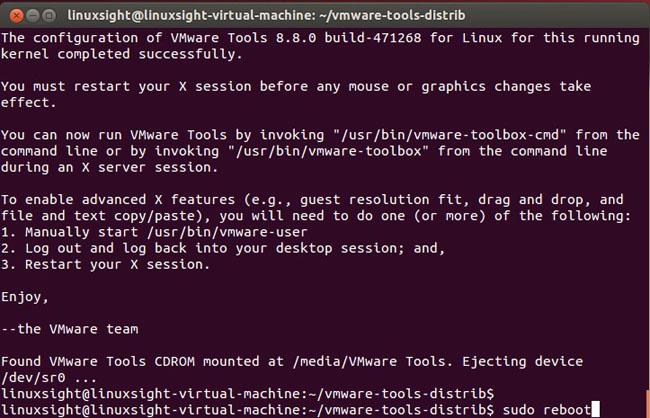Ubuntu 12.04安装虚拟工具VMware Tools,指的是在虚拟机VMWare安装Ubuntu 12.04后再安装VMware Tools的过程。很多人接触Linux都是从虚拟机开始,而安装了虚拟工具,就如装了驱动一样,让虚拟系统更具有操作性。在Linux安装VMware Tools的操作都一样,不同的是有些Linux发行版会碰到问题如找不到gcc路径等问题(详见Debian安装VMWare Tools和Slackware安装VMware Tools)而Ubuntu就比较顺利了,原因大概是VMWare对流行的ubuntu支持较好。
首先进入系统后,在VMware菜单栏找到安装虚拟工具的时候,它会弹出一个文件夹,里面就有VMware Tools的安装包。
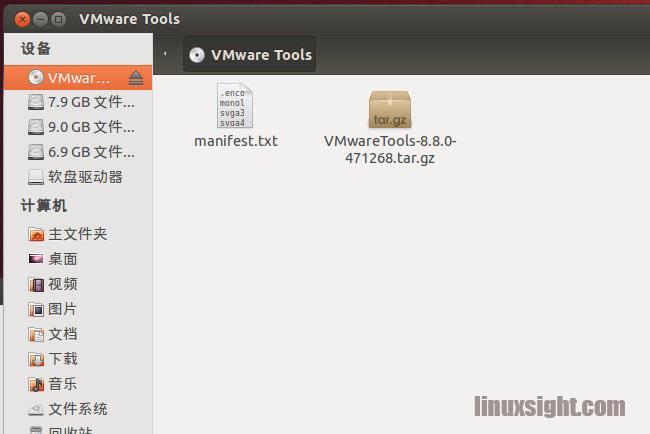
然后我们利用终端,先把WMwareTools拷贝出来
命令: cp /media/VMware\ Tools/WMwareTools-8.8.0-471268.tar.gz /home/linuxsight
然后解压
命令:tar -xzvf WMwareTools-8.8.0-471268.tar.gz
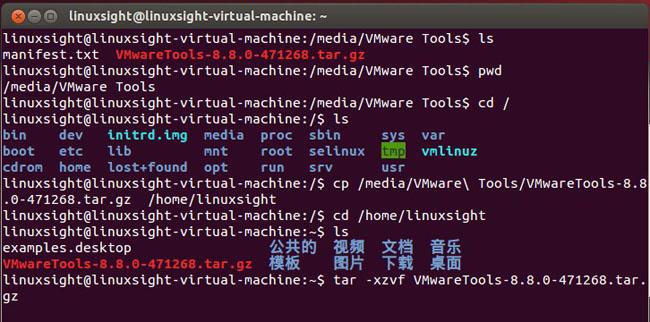
进入解压后的目录,执行:sudo ./wmware-install.pl 然后就一直回车了。
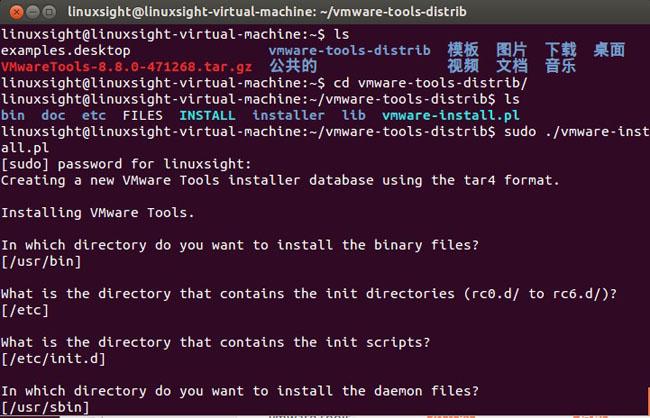
Ubuntu会进行的很顺利,而其他发行版却未必。一直回车到底,到最后提示成功,reboot就可以了。